Na update werkt Windows 10 Sharing niet: hoe op te lossen?
Gemengde Berichten / / August 04, 2021
Advertenties
Het delen van bestanden is natuurlijk een essentiële functie in Windows. De updates die Windows binnenbrengt, zullen echter meestal resulteren in een fout die een deel van uw systeem zal beïnvloeden. Omdat de updatefouten onder de Windows 10-gebruikers toenemen, is nu bekend dat delen ook wordt beïnvloed na een Windows 10-update.
Pagina-inhoud
-
1 Na update werkt Windows 10 Sharing niet: hoe op te lossen?
- 1.1 1. Bestanden correct inschakelen en delen
- 1.2 2. Schakel wachtwoordbeveiliging uit om te delen
- 1.3 3. Voeg een Windows-legitimatie toe
- 1.4 4. Schakel IPv6 uit
- 1.5 5. Schakel ondersteuning voor SMB 1.0 / CIFS-bestandsdeling in
- 1.6 6. Wijzig de verbindingen voor het delen van bestanden
Na update werkt Windows 10 Sharing niet: hoe op te lossen?
Dit is misschien geen daadwerkelijke fout of bug. In plaats daarvan gebeurt het waarschijnlijk omdat bekend is dat een update opgeslagen wijzigingen op een computer reset. In dit geval zou dit dus vooral moeten gebeuren omdat de instellingen voor het delen van bestanden na de update zijn gereset. Om het probleem op te lossen, leest u gewoon verder en onderneemt u actie met onze gids over hoe u kunt verhelpen dat delen van Windows 10 niet werkt na de update.
1. Bestanden correct inschakelen en delen
- Navigeer om te beginnen naar Start → Configuratiescherm → Netwerkcentrum → Geavanceerde instellingen voor delen

- Controleer / selecteer / markeer vervolgens het Schakel netwerkdetectie in optie onder Privé (huidig profiel) en de Schakel het delen van bestanden en printers in optie onder Bestands- en printerdeling sectie

- Als u hiermee klaar bent, klikt u op het wijzigingen opslaan knoop onderaan
- Ga vervolgens naar Start → Configuratiescherm → Windows Firewall → Een app of functie toestaan via Windows Defender Firewall

- Blader vervolgens naar beneden door het nieuwe venster dat verschijnt en vink het Bestands- en printerdeling keuze. Klik ten slotte op OK om de wijzigingen op te slaan
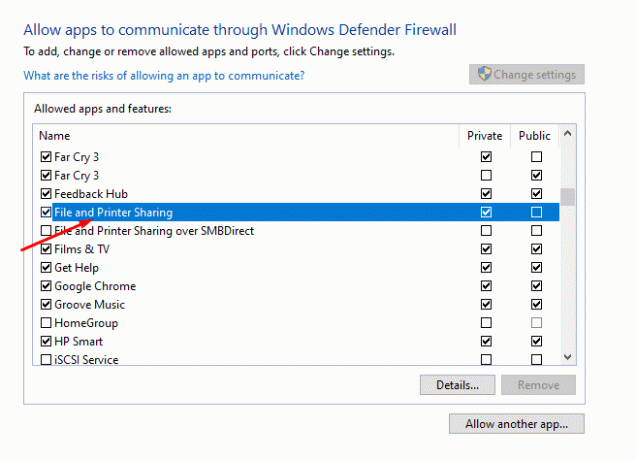
- Als dit niet werkt, is een alternatief het uitschakelen van Windows Firewall
- Verderop gaan we de bestanden nu op de juiste manier delen. Hiervoor moet u eerst met de rechtermuisknop klikken op het bestand dat u wilt delen
- Ga van de opties naar Eigenschappen → Delen → Geavanceerd delen

- Vink vervolgens aan / markeer Deel deze map, Klik Van toepassing zijn om de wijzigingen op te slaan en klik vervolgens op OK en dat zal je instellen.
2. Schakel wachtwoordbeveiliging uit om te delen
- Ga naar Configuratiescherm → Netwerkcentrum → Geavanceerde instellingen voor delen wijzigen

- Van daaruit vinkt u eenvoudig het Schakel met wachtwoord beveiligd delen uit optie onder de Alle netwerken sectie

- Klik vervolgens op het Wijzigingen opslaan knop onderaan en dat lost het probleem waarschijnlijk voor u op.
3. Voeg een Windows-legitimatie toe
- Open om te beginnen het Configuratiescherm op uw systeem en typ in Credentials Manager in de zoekbalk
- Ga vanuit de resultaten naar Credentials Manager

- Als je binnen bent, klik je op Windows-inloggegevens en kies vervolgens het Voeg een Windows-legitimatie toe keuze

- Voer vervolgens het IP-adres van de doelcomputer in het veld Internet- of Netwerkadres in, gevolgd door respectievelijk de gebruikersnaam en het wachtwoord.
4. Schakel IPv6 uit
- Ga naar Configuratiescherm → Netwerkcentrum → Adapterinstellingen wijzigen

- Hierdoor wordt een nieuw venster Netwerkverbindingen geopend. Dubbelklik in dit venster op uw actieve netwerkadapter
- Ga vervolgens naar Eigendommen en vind Internet Protocol versie 6 uit de lijst met items
- Haal het vinkje weg en klik op OK om de wijzigingen op te slaan
- Start ten slotte uw computer opnieuw op en kijk of het probleem zich blijft voordoen. Als dit het geval is, gaat u verder met de andere fixes
5. Schakel ondersteuning voor SMB 1.0 / CIFS-bestandsdeling in
- Om de ondersteuning voor het delen van SMB 1.0 / CIFS-bestanden in te schakelen, gaat u naar het Configuratiescherm → Programma's en onderdelen → Windows-onderdelen in- of uitschakelen

- Blader vervolgens vanuit het nieuwe pop-upvenster door en zoek Ondersteuning voor SMB 1.0 / CIFS-bestandsdeling
- Vink ten slotte de optie aan, klik op de knop OK en start uw computer opnieuw op.
6. Wijzig de verbindingen voor het delen van bestanden
- Navigeren naar Configuratiescherm → Netwerkcentrum → Geavanceerde instellingen voor delen wijzigen

- Daar zul je vinden Verbindingen voor het delen van bestanden onder de Alle netwerken sectie. Probeer eenvoudig bestanden te delen door te schakelen tussen de twee beschikbare verbindingen. Zorg ervoor dat u op de knop Wijzigingen opslaan klikt nadat u tussen de twee verbindingen hebt geschakeld.

Gerelateerde artikelen:
- Oplossen wanneer een rood X-volumepictogram verschijnt in Windows 10
- Oplossing als MKV-bestand niet wordt afgespeeld op Windows 10
- Herstel langzame harde schijf op uw Windows 10
- Meerdere monitoren instellen op Windows 10 met verschillende resoluties
- Fix Kan Cortana niet horen spreken in Windows 10
- Bluetooth-luidspreker niet gedetecteerd in Windows 10: hoe op te lossen?
Tot een conclusie komen, dat is alles wat u moet weten over het oplossen van de functie voor het delen van bestanden in Windows 10. Hoewel de update ons met bugs heeft getroffen, is het een goed idee om elk van deze fixes toe te passen en te kijken welke voor u werkt. Dat gezegd hebbende, hopen we dat het lezen van het bovenstaande artikel u wat informatie heeft gegeven. Laat het ons weten door hieronder te reageren als u nog vragen heeft over hetzelfde.
Bekijk ook onze iPhone tips en trucs, PC tips en trucs, en Android-tips en -trucs als je er vragen over hebt of hulp nodig hebt. Dank u!
Advertenties
Advertenties Tegenwoordig stoort de fout "Er is iets mis bij het laden van de dc_wff.dll" veel Windows-gebruikers en vernietigt...
Advertenties met Microsoft die zijn nieuwe Edge-browser zo vaak pusht en promoot in de recente updates van...
Advertenties Windows Defender is het ingebouwde antivirusmechanisme dat Microsoft op alle Windows-pc's verpakt. Het is gratis…



